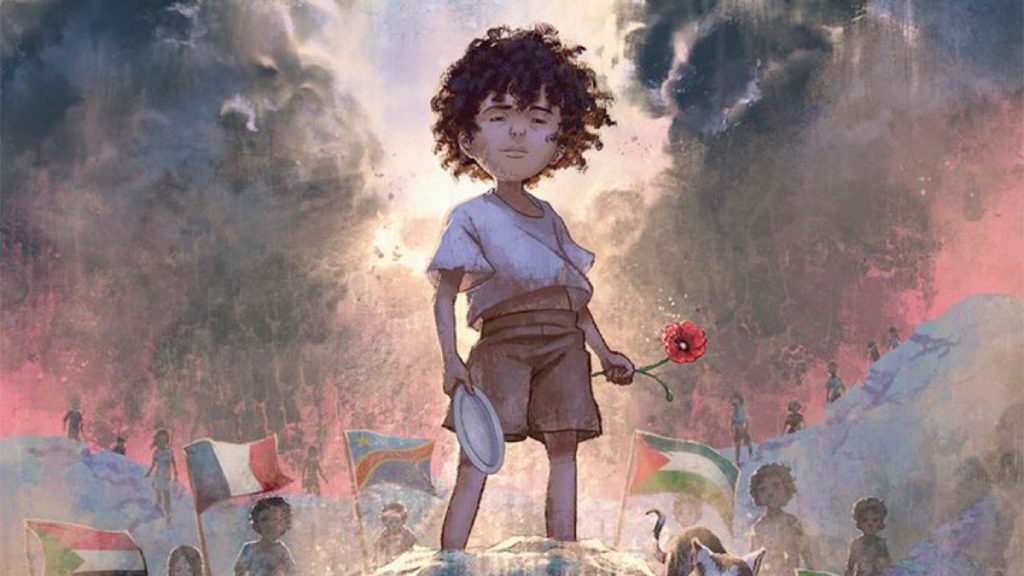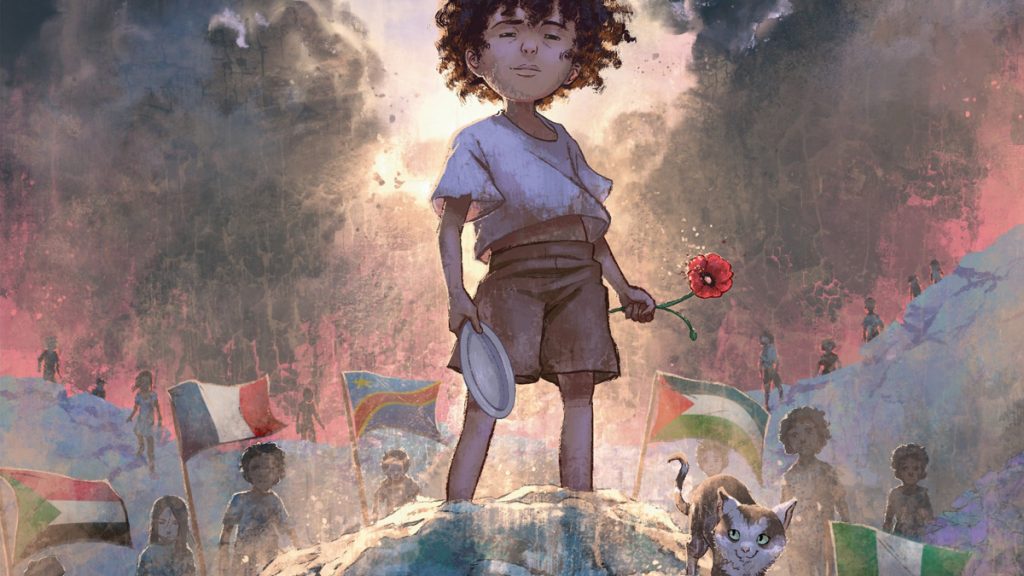Comment faire une story sur Twitch TV ? On vous explique comment créer des Stories !
Twitch, la plateforme de streaming utilisée des millions de personnes tous les mois, a dévoilé une nouvelle fonctionnalité : les Stories. Conçues pour permettre aux streamers de rester en contact
avec leur communauté en dehors de leurs diffusions en direct, les Stories sur Twitch sont une nouvelle façon de partager des moments, des informations et de l’interaction.
Qu’il s’agisse de mises à jour sur vos diffusions à venir, de photos de vos aventures en dehors de Twitch, ou simplement de messages, les Stories sont un bon moyen de vous faire connaître et
d’interagir avec vos abonnés. Pour visionner des Stories, vous devez avoir l’application mobile Twitch. Suivre une chaîne est également essentiel pour voir les Stories de ce streamer
dans votre barre de Stories. Mais comment on crée une Story sur Twitch ? Breakflip vous explique.
Comment créer des Stories sur Twitch ?
Dès aujourd’hui, les utilisateurs de Twitch qui ont la dernière version de l’application mobile peuvent découvrir la nouvelle bibliothèque de Stories en haut de la page « Suivis ».
Cependant, il est important de noter que la création de Stories est pour le moment réservée aux partenaires et affiliés ayant effectué au moins une diffusion au cours des 30 derniers jours.
Les streamers éligibles auront progressivement accès à cette fonctionnalité dans les semaines à venir, à mesure qu’ils répondent aux conditions d’éligibilité. De plus, en fonction
des résultats des tests de sécurité, un plus grand nombre de streamers pourrait obtenir l’accès à la création de Stories à l’avenir.
En ce moment Twitch n’arrête pas avec les ajouts ! Récemment Breakflip vous expliquait comment empêcher les
utilisateurs bannis de regarder votre stream.
Pour commencer à créer des Stories sur Twitch, il va falloir se rendre sur l’application Twitch sur Mobile (la fonctionnalité débarquera sur PC sous peu). Ensuite, rendez-vous
dans la page « Suivis ». Ensuite, vous trouverez en haut à droite de votre écran l’option « Create » ou Créer en français.
Ensuite, vous passerez en mode créateur. Vous pourrez alors cliquer sur le petit « + » en bas de votre écran et sélectionnez l’option « Story ». Vous aurez le choix entre Camera, Clips
ou Gallerie. Vous pourrez personnaliser vos stories en y ajoutant du texte et des emotes Twitch. Vous pourrez ensuite choisir là où vous souhaitez la poster, les personnes qui
peuvent la voir, etc.
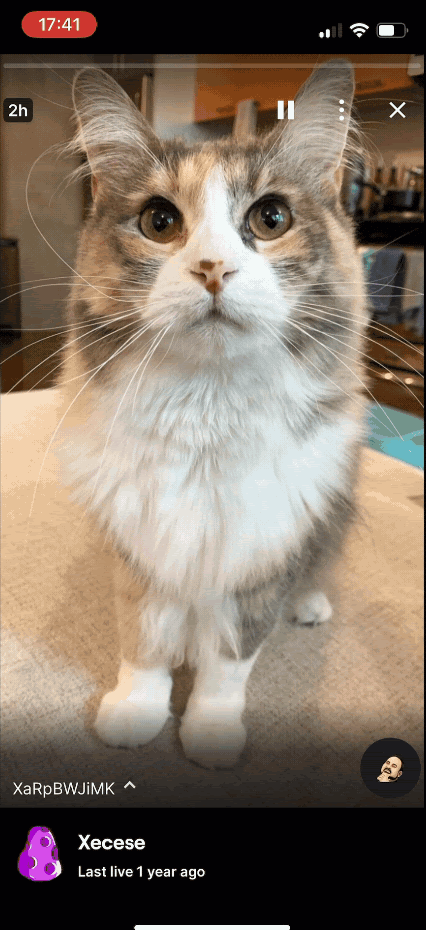
Stories Exclusives aux Abonnés
En plus des Stories standard accessibles à tous, les streamers ayant un minimum de 30 abonnés (y compris les abonnements-cadeaux) ont la possibilité de publier des Stories
exclusives aux abonnés. Ce type de contenu est réservé à ceux qui soutiennent activement la chaîne en s’abonnant, que ce soit via des abonnements récurrents, des abonnements-cadeaux, ou des
abonnements Prime Gaming. Les Stories exclusives aux abonnés offrent une manière unique d’interagir avec vos abonnés les plus dévoués.
Comment activer les Stories exclusives aux Abonnés ?
Une fois que vous atteignez le seuil de 30 abonnés, les Stories exclusives aux abonnés seront déverrouillées lors du prochain chargement de l’application. Cela signifie que dès que vous avez
atteint ce niveau de soutien, vous pourrez commencer à partager des Stories exclusives avec vos abonnés, les récompensant ainsi pour leur fidélité.
Voici quelques informations importantes à connaître :
- Les Stories d’un streamer que vous suivez apparaîtront en haut de l’onglet « Suivis ».
- Les Stories durent au minimum 10 secondes, jusqu’à 1 minute, en fonction de la longueur du contenu.
- Les Stories expirent après 48 heures.
- Vous pouvez faire défiler les Stories en faisant glisser votre écran pour passer d’une chaîne à l’autre.
- Vous pouvez également toucher pour parcourir plusieurs Stories dans une même chaîne.
- Si vous atteignez la dernière Story d’une chaîne, l’application vous dirigera automatiquement vers les Stories de la chaîne suivante (si elles sont disponibles).
- Si un streamer est en direct lorsque vous consultez sa Story, touchez son avatar pour accéder à son direct et rejoindre le chat.
- Pendant la consultation d’une Story, vous pouvez réagir en utilisant des émoticônes.
Alors les Stories sur Twitch vous en pensez quoi ?
Tags
Articles connexes